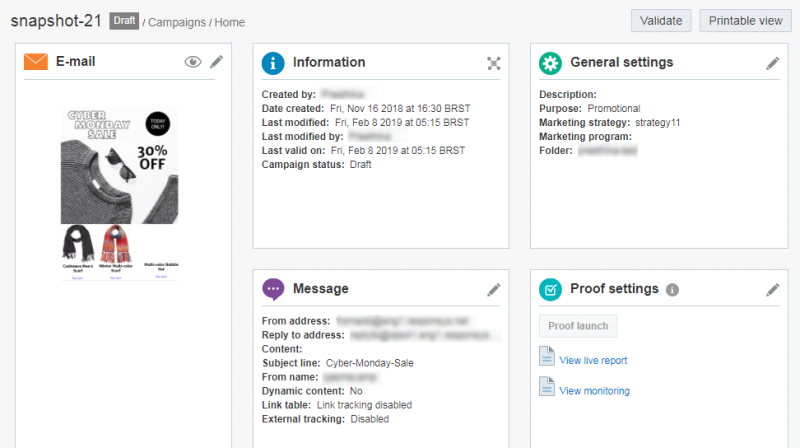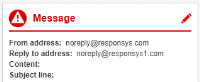Utilizzo della cartella di lavoro della campagna e-mail
Importante: queste informazioni sono valide per la cartella di lavoro campagna e-mail. Se la funzionalità Progettazione campagna non è stata ancora distribuita per l'account in uso, vedere Lancio di una campagna e-mail con la nuova funzionalità Progettazione campagna.
Per informazioni sulle differenze tra la nuova funzionalità Progettazione campagna e la precedente cartella di lavoro campagna, vedere
Modifiche introdotte con Progettazione campagna e-mail. Per un'analisi dettagliata degli elementi visivi della nuova funzionalità Progettazione campagna, vedere Panoramica degli elementi visivi di Progettazione campagna e-mail.
Ulteriori informazioni sono disponibili in questo video
Utilizzare la cartella di lavoro campagna per esaminare i dettagli e gli errori di una campagna e-mail, accedere ai report, creare una vista stampabile e così via.
Nota: a partire dalla release 19B, le intestazioni di pagina nelle cartelle di lavoro per tutti i canali sono state aggiornate in modo che, invece di visualizzare Cartella di lavoro campagna nella parte superiore della pagina, ora includano il nome e lo stato della campagna, nonché i collegamenti per tornare alla pagina Gestisci campagne e alla home page.
Per aprire la cartella di lavoro campagna, eseguire le operazioni riportate di seguito.
- Nella barra di navigazione laterale fare clic su
 Campagne e selezionare Gestisci campagne.
Campagne e selezionare Gestisci campagne. - Aprire la campagna da utilizzare.
Suggerimento: per aprire la cartella di lavoro in una nuova scheda, tenere premuto il tasto Ctrl mentre si fa clic sul collegamento della campagna.
Ulteriori informazioni sulle sezioni della cartella di lavoro campagna. Per monitorare tutti i lanci della campagna oppure eseguire un'azione su un lancio della campagna, utilizzare Monitoraggio campagna.
Rilevamento degli errori della campagna
Gli errori della campagna possono impedire il lancio della campagna. La cartella di lavoro campagna consente di individuare rapidamente gli errori. Se una sezione contiene errori, l'intestazione viene visualizzata in rosso.
Per rilevare gli errori della campagna
- Aprire la cartella di lavoro per la campagna e-mail da utilizzare.
- Fare clic su Mostra errori.
-
Esaminare gli errori nella finestra di dialogo Errori di convalida.
- Fare clic su un errore nell'elenco per risolverlo.
Richiesta di approvazione
Importante: questa opzione è disponibile solo se è abilitata per l'account e l'amministratore account ha selezionato l'opzione di richiesta delle approvazioni.
Se questa funzionalità è abilitata, le campagne e-mail non possono essere lanciate senza essere state approvate. Ulteriori informazioni sulla richiesta e la concessione dell'approvazione per campagne e-mail.
Report per la campagna
Per le campagna attive e chiuse, è possibile visualizzare il dashboard Analisi campagna e il report Sovrapposto dalla cartella di lavoro.
- Il dashboard Analisi campagna facilita l'analisi delle metriche relative alle prestazioni chiave della campagna selezionata.
- Il report Sovrapposto è disponibile per le campagne con tracciamento dei collegamenti. Questo report sovrappone i dati del Report live direttamente su una campagna, semplificando la correlazione diretta dei dati con i messaggi.
Pe visualizzare il dashboard Analisi campagna o il report Sovrapposto
- Aprire la cartella di lavoro per la campagna e-mail da utilizzare.
- Scegliere una delle opzioni riportate di seguito.
- Per visualizzare il dashboard Analisi campagna, fare clic su Insight.
- Per visualizzare il report Sovrapposto fare clic sull'elenco a discesa accanto al pulsante Insight e selezionare Report sovrapposto.
Creazione di una vista stampabile
Per creare una vista stampabile
È possibile creare una vista stampabile della campagna solo se la campagna non contiene errori.
- Aprire la cartella di lavoro per la campagna e-mail da utilizzare.
- Fare clic su Vista stampabile.
La campagna viene visualizzata in una nuova pagina del browser.
Sezioni della cartella di lavoro campagna
Questa sezione mostra un'anteprima del messaggio.
Per visualizzare l'anteprima del messaggio con larghezze diverse dello schermo corrispondenti a formati per desktop, tablet e telefono cellulare, puntare al messaggio e fare clic su  .
.
Questa sezione di sola lettura mostra le informazioni di creazione della campagna.
Se si fa clic su Visualizza relazioni in questa sessione, è possibile accedere al Navigatore relazioni oggetti, una funzionalità interattiva che consente di visualizzare le relazioni tra le campagne e i vari oggetti (filtri, elenchi di profili, ecc.) presenti nel proprio account. Ulteriori informazioni su Navigatore relazioni oggetti.
in questa sessione, è possibile accedere al Navigatore relazioni oggetti, una funzionalità interattiva che consente di visualizzare le relazioni tra le campagne e i vari oggetti (filtri, elenchi di profili, ecc.) presenti nel proprio account. Ulteriori informazioni su Navigatore relazioni oggetti.
Fare clic su ![]() Modifica in questa sezione per modificare le caratteristiche generali della campagna riportate di seguito.
Modifica in questa sezione per modificare le caratteristiche generali della campagna riportate di seguito.
Importante: in seguito all'aggiornamento 19A, se si modifica il nome, la cartella, il programma di marketing, la strategia di marketing, la riga oggetto o l'ID campagna esterna di una campagna, sia i nuovi lanci che i precedenti per i lanci standard e attivati avranno questi nuovi valori in Insight. Questo aggiornamento si applica a tutti i canali. L'aggiornamento non ha alcun effetto sul comportamento di CED, in quanto CED conserva uno 'snapshot' non modificato di valori.
- Nome: obbligatorio. Il nome univoco della campagna
La campagna non può avere lo stesso nome di una campagna o un modulo esistente presente in una cartella qualsiasi. Il nome deve contenere un massimo di 150 caratteri e può includere i seguenti caratteri: A-Z a-z 0-9 spazio ! - = @ _ [ ] { }
- Descrizione: la descrizione o le note.
- Scopo: selezionare Promozionale o Transazionale nell'elenco a discesa.
Le campagne transazionali, in genere utilizzate per le conferme di acquisto e comunicazioni simili, non includono eliminazioni automatiche, piè di pagina o meccanismo di esclusione automatica.
- Strategia di marketing: la strategia di marketing.
Le strategie di marketing vengono definite dall'amministratore dell'account nella pagina Gestione account.
Nota: prima dell'aggiornamento 19A, se veniva modificata la strategia di marketing di una campagna per un lancio standard, i lanci precedenti mantenevano i valori precedenti in Insight, mentre i nuovi lanci prendevano i nuovi valori. In seguito all'aggiornamento 19A, Insight visualizzerà i nuovi valori della strategia di marketing per i nuovi lanci standard e anche per i precedenti. Questo aggiornamento si applica a tutti i canali. Non ha alcun effetto sul comportamento di CED.
- Programma di marketing: il programma di marketing.
I valori dei programmi di marketing vengono definiti dall'amministratore dell'account nella pagina Gestione account.
Nota: prima dell'aggiornamento 19A, se veniva modificato il programma di marketing di una campagna per un lancio standard, i lanci precedenti mantenevano i valori precedenti in Insight, mentre i nuovi lanci prendevano i nuovi valori. In seguito all'aggiornamento 19A, Insight visualizzerà i nuovi valori del programma di marketing per i nuovi lanci standard e anche per i precedenti. Questo aggiornamento si applica a tutti i canali. Non ha alcun effetto sul comportamento di CED.
- Cartella: obbligatoria. La cartella per la campagna.
- Elenco: l'elenco per la campagna. Se non si seleziona un elenco qui, sarà possibile farlo in un secondo momento utilizzando la cartella di lavoro campagna.
Fare clic su ![]() in questa sezione per aprire Progettazione messaggio e-mail e creare e modificare un messaggio.
in questa sezione per aprire Progettazione messaggio e-mail e creare e modificare un messaggio.
Fare clic su ![]() Modifica in questa sezione per selezionare un elenco di prova e specificare le opzioni di debug di prova.
Modifica in questa sezione per selezionare un elenco di prova e specificare le opzioni di debug di prova.
- Abilita la modalità di debug
Visualizza il codice di debug RPL alla fine del messaggio e-mail. Per informazioni sull'inclusione del codice di debug nei messaggi, vedere Informazioni sul codice di debug. - Origine dati di output
Visualizza alla fine dell'e-mail tutti i campi dati e i relativi valori associati utilizzati per personalizzare l'e-mail.
Per eseguire il test della campagna mediante l'invio all'elenco di prova, fare clic su Lancio di prova. Ulteriori informazioni sul lancio di prova.
Per aprire il Report live, fare clic su Visualizza report live.
Per visualizzare il Monitoraggio campagna, fare clic su Visualizza monitoraggio.
Fare clic su ![]() in questa sezione per aggiungere o modificare origini dati e modificare l'elenco profili per la campagna.
in questa sezione per aggiungere o modificare origini dati e modificare l'elenco profili per la campagna.
Fare clic su ![]() in questa sezione per aprire la finestra di dialogo Impostazioni campagna, in cui è possibile selezionare o modificare quanto segue:
in questa sezione per aprire la finestra di dialogo Impostazioni campagna, in cui è possibile selezionare o modificare quanto segue:
Specificare l'azione da eseguire se non si sa se il destinatario dispone delle funzionalità HTML
Importante: questa funzionalità è disponibile solo se è stata abilitata per l'account.
Di solito, i destinatari per i quali non si conoscono le funzionalità HTML ricevono messaggi multiparte (MIME). Il formato MIME invia sia la parte HTML che la parte testuale di un messaggio in un singolo messaggio e-mail. Il software e-mail visualizzare la versione HTML o quella testuale adeguata. In una percentuale molto bassa di casi, il software e-mail non è in grado di elaborare le e-mail MIME. In questi casi, è possibile scegliere di visualizzare il messaggio e-mail come testo. Se si seleziona questa opzione, tenere presente quanto segue.
- L'elenco di contatti deve includere un campo di tipo "funzionalità e-mail". Se il campo non include alcun valore, Oracle Responsys presume che la capacità del destinatario di leggere e-mail in formato HTML sia sconosciuta. Ne consegue che i destinatari che potrebbero effettivamente essere in grado di visualizzare e-mail in formato HTML visualizzeranno invece messaggi di testo normale.
- Oracle Responsys non è in grado di rilevare la capacità del destinatario di leggere e-mail in formato HTML.
- È necessario includere una versione testuale di un messaggio. In caso contrario, Oracle Responsys invierà e-mail in formato HTML.
Per inviare un messaggio testuale invece che multiparte
- Nella sezione Impostazione campagna, selezionare la casella di controllo Se vi è la possibilità che un destinatario non sia in grado di leggere e-mail in formato HTML, inviare il messaggio in formato testo anziché multipart .
Specificare un codice campagna esterna
Questo codice viene utilizzato per associare una campagna Oracle Responsys a una campagna in un altro sistema, ad esempio un sistema Web Analytics o CRM.
Selezionare le impostazioni nazionali per il destinatario
Importante: questa opzione è disponibile solo se è stata abilitata per l'account.
Le impostazioni nazionali definiscono la lingua e il paese dell'utente, nonché altre impostazioni di visualizzazione (ad esempio per la data, l'ora e la valuta) che l'utente desidera utilizzare.
Il piè di pagina del messaggio e altre pagine di risposta, ad esempio i messaggi di conferma dell'esclusione, utilizzeranno le impostazioni nazionali del destinatario; il testo di qualsiasi messaggio della campagna utilizzerà lo stesso set di caratteri selezionato nelle impostazioni nazionali del destinatario.
Le impostazioni nazionali del destinatario disponibili vengono definite dall'amministratore dell'account nella pagina Gestione account.
Per selezionare le impostazioni nazionali per il destinatario
- Nella sezione Impostazione campagna, selezionare le impostazioni nazionali dall'elenco a discesa Impostazioni locali destinatario.
Inviare messaggi con la codifica UTF-8
La codifica UTF-8 garantisce la corretta visualizzazione di tutti i set di caratteri inclusi nella campagna. Utilizzare questa funzionalità per i messaggi che potrebbero contenere caratteri di più set. Ad esempio, una campagna per le impostazioni nazionali valide per la Russia possono contenere testo basato sui set di caratteri windows-1251 e koi8-r.
Per inviare messaggi con la codifica UTF-8
- Nella sezione Impostazione campagna, selezionare la casella di controllo Invia messaggio con codifica UTF-8.
Visualizza avvertenze accessibilità
Le avvertenze accessibilità facilitano la creazione di messaggi e-mail che consentono ai destinatari non vedenti di leggere il contenuto mediante lettori di schermo.
Selezionare questa opzione per visualizzare le avvertenze quando si convalida una campagna. La finestra di dialogo Convalida visualizza le avvertenze quando le tag riportate di seguito, utilizzate dai lettori di schermo, non sono state definite.
- Tag <alt> mancanti per le immagini
I lettori di schermo utilizzano queste tag per descrivere l'immagine. - Etichette <data> mancanti per le tabelle
Queste etichette indicano se le tabelle sono costituite da dati o da layout oppure forniscono istruzioni ai lettori di schermo per l'interpretazione del contenuto. - Attributi di lingua mancanti
Questi attributi indicano la lingua della pagina per i lettori di schermo.
Creare una campagna Keitai
Keitai è un formato e-mail giapponese molto diffuso sui telefoni ricchi di funzioni. Le campagne Keitai inviano immagini in linea, anziché come allegati, e utilizzano un subset di HTML nel corpo del messaggio.
Per creare una campagna Keitai:
- Nella sezione Impostazione campagna, selezionare la casella di controllo Campagna Keitai.
Selezionare il piè di pagina del messaggio
- Nella sezione Impostazione campagna, selezionare una delle seguenti opzioni per il piè di pagina:
Usa selezione impostazioni account
L'amministratore dell'account seleziona le cartelle per l'account nella sezione Piè di pagina e-mail della pagina Gestione account. Per visualizzare l'anteprima del piè di pagina selezionato per l'account, fare clic su ![]() accanto al piè di pagina.
accanto al piè di pagina.
Scegli piè di pagina personale
Per utilizzare un documento HTML o di testo dalla libreria di contenuti, fare clic su Seleziona e selezionare il file desiderato.
Nessun piè di pagina
Selezionare questa opzione se non si desidera utilizzare un piè di pagina.
Nota: è necessario includere un collegamento di annullamento iscrizione nel piè di pagina. Se non si utilizza un piè di pagina, è necessario includere un collegamento di annullamento iscrizione nel messaggio.
Impedire attacchi XSS
Gli attacchi XSS inviano agli utenti codice dannoso. Questo codice è in grado di accedere a cookie, token di sessione o altre informazioni riservate che vengono conservate nel browser. Ad esempio, il codice potrebbe reindirizzare gli utenti dal sito Web in cui ci si trova a pagine Web pericolose senza che l'utente lo venga a sapere.
Per impedire attacchi XSS
- Nella sezione Impostazione campagna, selezionare la casella di controllo Impedisci il cross-site scripting (XSS) dannoso.
Specificare X-header personalizzate
Le x-header consentono di posizionare informazioni di tracciamento aggiuntive in un messaggio. Le x-header possono essere obbligatorie in numerose situazioni, ad esempio per i servizi di autenticazione o i servizi di monitoraggio della posta in arrivo.
Le x-header sono simili alle intestazioni From e Reply-to contenute nelle e-mail, ma possono essere personalizzate in base alle specifiche esigenze. Ad esempio, è possibile includere il nome della campagna.
Per specificare X-header personalizzate
- Nella sezione Impostazione campagna, specificare il nome dell'x-header nel campo Nome intestazione X, quindi specificare il valore dell'x-header nel campo Valore intestazione X.
Per includere più X-header, fare clic su Aggiungi altro e specificare il nome e il valore.
Tracciamento aperture
Utilizzare questa opzione per registrare le aperture nel log Inviati, in cui viene indicato quando ogni destinatario con funzionalità HTML ha aperto l'e-mail. Il tracciamento delle aperture non ha alcun effetto negativo ed è consigliabile abilitarlo per la maggior parte delle campagne.
Nota: se il destinatario con funzionalità HTML abilitata ha ricevuto un messaggio e-mail alternativo multipart, l'apertura viene visualizzata nella colonna Multipart del report live. Se il destinatario ha ricevuto un messaggio e-mail solo in formato HTML, l'apertura viene visualizzata nella colonna HTML del report live.
Per effettuare il tracciamento delle aperture
- Nella sezione Opzioni tracciamento, selezionare la casella di controllo Tracciamento aperture HTML.
Per tenere traccia delle aperture HTML, Oracle Responsys posiziona un pixel di tracciamento dell'apertura, oltre ai pixel del grafico Visualizzazione e ID Oracle di Oracle Responsys, all'inizio o alla fine del messaggio. Alcuni dispositivi mobili troncano il contenuto del messaggio se questo è troppo lungo. In questi casi, gli eventi di cui si tiene traccia non vengono registrati se i pixel si trovano in basso. Per impostazione predefinita, i pixel di tracciamento sono posizionati in alto. Per posizionarli in basso, selezionare Posiziona il pixel di tracciamento apertura in fondo all'e-mail.
Tracciamento conversioni
Si applica solo se per la campagna è abilitato il tracciamento dei collegamenti. Per informazioni su come abilitare il tracciamento dei collegamenti, vedere Impostazione del tracciamento dei collegamenti e del tracciamento esterno.
Selezionare questa opzione per registrare una conversione quando un destinatario fa clic su un collegamento incluso nell'e-mail e passa a una pagina Web specifica, conosciuta come pagina di conferma della conversione.
La pagina di conferma della conversione deve contenere uno degli URL di tracciamento della conversione presenti nella pagina URL campagna.
Suggerimento: per aprire la pagina URL campagna, fare clic su  nella barra di navigazione laterale, quindi fare clic sulla freccia Giù accanto al nome della campagna e selezionare URL campagna.
nella barra di navigazione laterale, quindi fare clic sulla freccia Giù accanto al nome della campagna e selezionare URL campagna.
Per ulteriori informazioni sulla conversione, vedere Introduzione al tracciamento delle conversioni.
Per effettuare il tracciamento delle conversioni
- Nella sezione Opzioni tracciamento, selezionare la casella di controllo Tracciamento conversioni.
Selezione della generazione report prestazioni
Per la generazione report prestazioni è possibile effettuare il tracciamento di un massimo di cinque schemi di segmentazione.
È possibile selezionare solo gruppi di segmenti creati utilizzando le informazioni riportate nella pagina Gestione di elenchi e dati.
A una campagna è possibile assegnare fino a 5 gruppi di segmenti. Quando una campagna viene lanciata, Oracle Responsys classifica i destinatari in segmenti che si escludono a vicenda per ogni gruppo di segmenti. Sarà quindi possibile analizzare le prestazioni della campagna in Insight utilizzando il report standard Prestazioni multisegmento oppure un report personalizzato progettato dall'utente.
Per selezionare il tipo di generazione report prestazioni
- Nella sezione Opzioni tracciamento della finestra di dialogo Impostazioni campagna selezionare Tracciamento prestazioni per schema di segmentazione singolo o Tracciamento prestazioni per uno schema di segmentazione multipla (max: 5), quindi selezionare il gruppo.
Allegare file
Nella sezione Allegati della finestra di dialogo Opzioni campagna vengono visualizzati gli allegati esistenti del messaggio. È possibile aggiungerne altri.
È possibile allegare fino a 10 file della libreria di contenuti dei seguenti tipi:
- HTML
- GIF
- JPG
- PNG
- SWF
- TXT
- ZIP
Per allegare file
- Nella sezione Allegati, fare clic su Allega file per aprire la finestra di dialogo Seleziona contenuto.
- Selezionare il file da allegare e fare clic su Seleziona.
- Utilizzare i tasti CTRL e MAIUSC per selezionare più file.
- Per visualizzare i file come riquadri, fare clic su
 . Per visualizzare i file come elenco, fare clic su
. Per visualizzare i file come elenco, fare clic su  .
.
Per rimuovere un allegato
- Fare clic sulla X accanto al nome dell'allegato da rimuovere.
Utilizzare questa sezione per il test dei collegamenti e l'analisi della recapitabilità.
Esegui test collegamenti
- Fare clic su Esegui test collegamenti per aprire la finestra di dialogo Esegui test collegamenti.
- Nel campo Numero di record destinatario da utilizzare per questo test digitare il numero di record da sottoporre a test.
È possibile sottoporre a test fino a 25 record.
Suggerimento: per il contenuto dinamico, il test su un numero maggiore di record genera di solito risultati più precisi, poiché viene sottoposto a test un numero maggiore di combinazioni. Per il contenuto statico, un solo record dovrebbe essere sufficiente.
- Se disponibile, scegliere se utilizzare record dall'elenco o dall'elenco di prova.
Questa opzione è disponibile solo se si seleziona un elenco di prova per la campagna.
- Fare clic su Esegui test collegamenti.
Al termine del test, nel report Esegui test collegamenti sono visualizzati i risultati del test.
Analizzare la recapitabilità
Quando si esegue un test di recapitabilità, SpamAssassin sottopone a test ogni messaggio della campagna per determinare la possibilità che un filtro e-mail o i destinatari considerino spam tale messaggio.
Il risultato di ogni test riceve un punteggio compreso tra 1 e 10 punti. Un punteggio complessivo alto indica una maggiore probabilità che la campagna venga filtrata da un client e-mail o semplicemente ignorata dai destinatari. Un punteggio maggiore o uguale a 5 può indicare possibili problemi a livello di recapitabilità.
Se in genere è consigliabile cercare di ridurre il punteggio di SpamAssassin, è opportuno ricordare che alcuni elementi di una campagna di marketing, ad esempio il contenuto HTML e un collegamento di esclusione, possono comportare l'aumento del punteggio.
In alcuni client e-mail, il destinatario può contrassegnare un utente come "spammer" in modo tale che i futuri messaggi provenienti dall'account corrispondente vengano rifiutati o reinstradati in una cartella speciale per l'invio di posta in blocco.
Per analizzare la recapitabilità
- Fare clic su Analizza per iniziare il test.
A termine del test, nella pagina Recapitabilità vengono visualizzate le descrizioni dei test (o i nomi, se non sono disponibili le relative descrizioni), assieme ai punteggi come definiti da SpamAssassin.
Fare clic su ![]() in questa sezione per aprire la finestra di dialogo Opzioni lancio, dove è possibile specificare le opzioni di annullamento dell'iscrizione, di chiusura automatica e di limitazione, nonché reindirizzare i destinatari che fanno clic su un collegamento in un messaggio di una campagna chiusa.
in questa sezione per aprire la finestra di dialogo Opzioni lancio, dove è possibile specificare le opzioni di annullamento dell'iscrizione, di chiusura automatica e di limitazione, nonché reindirizzare i destinatari che fanno clic su un collegamento in un messaggio di una campagna chiusa.
Specificare il collegamento di annullamento iscrizione
Nella sezione Annulla iscrizione, selezionare una delle seguenti opzioni:
- Non inserire il collegamento di esclusione nel messaggio: se si seleziona questa opzione, accertarsi di fornire un meccanismo di esclusione adeguato, in genere un collegamento nel corpo del messaggio.
- Collega l'opzione di esclusione all'azione di annullamento sottoscrizione immediata a clic singolo standard: gli indirizzi e-mail dei destinatari vengono memorizzati in una tabella. È consigliabile utilizzare questa tabella come elenco di eliminazione per le campagne future.
Nota: quando si seleziona una tabella diversa, la modifica diventa effettiva immediatamente. Ciò significa che se si modifica una campagna aperta, qualsiasi richiesta di esclusione ricevuta prima della modifica rimarrà nella tabella originale, mentre le richieste ricevute dopo la modifica verranno memorizzate nella nuova tabella selezionata.
- Collega l'opzione di esclusione al seguente modulo: consente di aprire il modulo selezionato quando un destinatario fa clic sul pulsante di esclusione. I destinatari visualizzeranno una versione personalizzata e precompilata del modulo. In genere, questo modulo fornisce al destinatario un set appropriato di opzioni di inclusione/esclusione, in modo da garantire una migliore corrispondenza tra le preferenze dell'utente e le campagne future.
Nota: se più campagne sono collegate alla stessa campagna di follow-up per la gestione degli annullamenti delle sottoscrizioni, Oracle Responsys non sarà in grado di determinare la campagna iniziale che ha generato una specifica richiesta di esclusione.
- Inserisci intestazione e-mail Elenco-Annulla sottoscrizione nel messaggio: consente di includere un pulsante di annullamento sottoscrizione nell'intestazione dell'e-mail. L'inserimento di un'intestazione List-Unsubcribe consente di ridurre le segnalazioni spam e migliorare la recapitabilità per il supporto dei client e-mail ISP.
Nota: se un destinatario inoltra automaticamente un messaggio e-mail a un destinatario non incluso nell'elenco e il secondo destinatario fa clic sul pulsante di annullamento sottoscrizione, verrà annullata la sottoscrizione del destinatario originario.
Specificare opzioni di chiusura automatica
Nella sezione Chiusura automatica, selezionare una delle seguenti opzioni per specificare il momento della chiusura della campagna:
- Nessuna chiusura automatica: la campagna rimane aperta a tempo indeterminato oppure finché non viene chiusa manualmente.
- Chiusura automatica dopo il lancio: consente di chiudere la campagna automaticamente un numero specificato di giorni dopo il lancio.
- Chiusura automatica dopo l'ultima risposta: consente di chiudere la campagna automaticamente se trascorre un numero specificato di giorni senza alcuna risposta dai destinatari.
- Chiusura automatica abilitata: consente di chiudere la campagna alla data specificata.
- URL di reindirizzamento Chiudi campagna: consente di reindirizzare i destinatari che fanno clic su un collegamento contenuto in un messaggio di una campagna chiusa. È possibile fornire un URL di reindirizzamento oppure una funzione predefinita, ad esempio $prefilledform()$, per visualizzare un'altra campagna o un altro modulo.
Nota: per impostazione predefinita, quando un destinatario fa clic su un collegamento contenuto in un messaggio di una campagna chiusa, Oracle Responsys visualizza il messaggio "Non si accettano più risposte".
Specificare le impostazioni di limitazione
La funzione di limitazione consente di controllare il tasso in base al quale le e-mail vengono inviate in modo da rallentare le risposte causate da volumi eccessivi.
Se non si specificano le impostazioni di limitazione per la campagna, verranno utilizzate le impostazioni di limitazione dell'account.
Nella sezione Impostazioni limitazione, selezionare le opzioni di limitazione.
- Limita conteggio lanci a: consente di eseguire il lancio in base a un numero specificato di record.
- Limita tasso di lancio a: consente di eseguire l'invio di un numero specificato di record all'ora.
Specificare gli indirizzi e-mail per ricevere le notifiche
Nella sezione Notifiche immettere quanto riportato di seguito.
- Invia notifiche sull'avanzamento a: immettere gli indirizzi e-mail (separati da virgole) che devono ricevere notifiche di avanzamento, quindi selezionare il tipo di notifiche che si desidera inviare. È possibile inviare le notifiche per i messaggi saltati e/o inviati. Per i lanci live è inoltre possibile inviare notifiche inerenti al momento in cui il lancio ha inizio e/o ai lanci vuoti.
Per i messaggi saltati, le notifiche vengono inviate quando viene raggiunta la percentuale specificata di messaggi saltati.
Per i messaggi inviati, è possibile inviare la notifica dopo che la percentuale specificata di messaggi è stata inviata oppure al completamento del lancio.
- Invia notifiche errore lancio a: immettere gli indirizzi e-mail (separati da virgole) per ricevere notifiche via e-mail se il lancio non riesce per qualsiasi motivo.
La notifica via e-mail contiene informazioni che consentono di identificare la campagna e il programma, oltre a un puntatore all'errore.
- Invia notifiche di lancio saltato a: immettere gli indirizzi e-mail (separati da virgole) per ricevere notifiche tramite e-mail se un lancio schedulato viene saltato per qualsiasi motivo.
La notifica via e-mail contiene informazioni che consentono di identificare la campagna e il programma, oltre a un puntatore all'errore.
Lanciare una campagna
Per lanciare una campagna, è necessario selezionare una schedulazione di lancio. Facoltativamente, è anche possibile selezionare impostazioni di limitazione e inviare notifiche relative a messaggi saltati, messaggi inviati ed errori di lancio.
Suggerimento: la funzione di limitazione consente di controllare il tasso in base al quale le e-mail vengono inviate in evitare le risposte lente causate da volumi eccessivi.
Per lanciare una campagna
- Fare clic su Schedula lancio nella sezione Opzioni lancio per aprire la finestra di dialogo Lancia.
- Nella sezione Schedulazione, selezionare una delle seguenti opzioni:
- Immediato: lancia la campagna immediatamente dopo la conferma delle informazioni sul lancio da parte dell'utente.
- Una volta: lancia la campagna una sola volta in corrispondenza di una data specifica a un'ora specifica.
- Periodico: lancia la campagna a intervalli specifici (ogni ora, ogni giorno, settimanalmente o mensilmente). All'interno di ciascun intervallo, è possibile selezionare opzioni specifiche per soddisfare con precisione le proprie esigenze, ad esempio ogni tre ore, ogni mercoledì o in un giorno specifico di ogni mese. È inoltre possibile selezionare la data di inizio e la data di fine della campagna o lasciare attiva la campagna indefinitamente.
- Nella sezione Impostazioni limitazione selezionare le opzioni di limitazione per questo lancio. Se non si specificano le impostazioni di limitazione per il lancio, verranno utilizzate le impostazioni di limitazione della campagna.
- Limita conteggio lanci a: consente di eseguire il lancio in base a un numero specificato di record.
- Limita tasso di lancio a: consente di eseguire l'invio di un numero specificato di record all'ora.
- Nella sezione Notifiche, specificare gli indirizzi e-mail che devono ricevere le notifiche di avanzamento degli invii per i messaggi saltati e/o inviati e per le notifiche degli errori.
Invia notifiche sull'avanzamento a: immettere gli indirizzi e-mail (separati da virgole) che devono ricevere notifiche di avanzamento, quindi selezionare il tipo di notifiche che si desidera inviare. È possibile inviare notifiche per i messaggi saltati, per i messaggi inviati o per entrambi i tipi.
Per i messaggi saltati, le notifiche vengono inviate quando viene raggiunta la percentuale specificata di messaggi saltati. Per i messaggi inviati, è possibile inviare la notifica dopo che la percentuale specificata di messaggi è stata inviata oppure al completamento del lancio.
Invia notifiche errore lancio a: immettere gli indirizzi e-mail (separati da virgole) per ricevere notifiche via e-mail se il lancio non riesce per qualsiasi motivo.
La notifica contiene informazioni che consentono di identificare la campagna e il programma, oltre a un puntatore all'errore.
I motivi dell'errore possono essere i seguenti:
- Nessuna risposta da alcuno degli MTA
- Nessuna risposta da alcuno degli MTA (e server SMTP occupato al failover)
- Errore SMTP
- Errore SMTP e server SMTP occupato al failover
- Server SMTP occupato
Invia notifiche di lancio saltato a: immettere gli indirizzi e-mail (separati da virgole) per ricevere notifiche tramite e-mail se un lancio schedulato viene saltato per qualsiasi motivo.
La notifica contiene informazioni che consentono di identificare la campagna e il programma, oltre a un puntatore all'errore.
Annullamento della schedulazione di un lancio campagna
Potrebbe essere necessario annullare la schedulazione di un lancio campagna. Una campagna, ad esempio, non può essere eliminata se ad essa sono associati lanci schedulati
Per annullare la schedulazione di un lancio campagna:
- Aprire la cartella di lavoro della campagna e fare clic su Schedulazioni attive.
- Individuare il lancio di cui si desidera annullare la schedulazione e fare clic su Annulla schedulazione.
Nota: per modificare l'elenco profili per la campagna, utilizzare la sezione Origini dati.
Fare clic su ![]() Modifica in questa sezione per aprire la finestra di dialogo Selezione target , in cui è possibile selezionare o modificare le opzioni indicate di seguito.
Modifica in questa sezione per aprire la finestra di dialogo Selezione target , in cui è possibile selezionare o modificare le opzioni indicate di seguito.
- Seleziona elenco di seed: i destinatari dell'elenco seed ricevono la campagna quando questa viene lanciata, ma sono esclusi dal report live e non sono visibili nell'anteprima della campagna. È necessario creare l'elenco di seed prima di selezionarlo.
- Selezionare la tabella estensioni profilo per la definizione target: selezionare una tabella di estensione profili da utilizzare per la campagna.
Specificare inclusioni ed esclusioni: perfezionare la scelta dei destinatari target selezionando i destinatari da includere e/o escludere.
I seguenti destinatari non riceveranno alcun messaggio indipendentemente dalle selezioni effettuate:
- Clienti non recapitabili
- Clienti sprovvisti di informazioni di contatto richieste dalla campagna per i canali e-mail, mobile o postali
- Clienti esclusi (solo per campagne promozionali)
- Domini selezionati per l'esclusione dell'account
Questi domini vengono specificati dall'amministratore dell'account dalla pagina Gestione account.
Questa sezione mostra tutti i programmi che utilizzano la campagna.
Fare clic su ![]() Modifica in questa sezione per creare un programma che utilizzi la campagna e aprire Progettazione programma. Questa opzione consente di creare un programma con un evento di avvio filtro o vista schedulati, la campagna e un evento Fine. È quindi necessario terminare la creazione del programma. Per ulteriori informazioni, vedere Progettazione di programmi.
Modifica in questa sezione per creare un programma che utilizzi la campagna e aprire Progettazione programma. Questa opzione consente di creare un programma con un evento di avvio filtro o vista schedulati, la campagna e un evento Fine. È quindi necessario terminare la creazione del programma. Per ulteriori informazioni, vedere Progettazione di programmi.